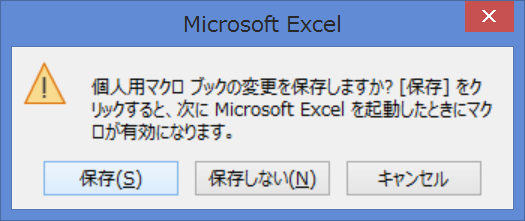はじめに
Excelで作業しているときに、セルの編集でよく「F2キー」を使います。
でも間違えて隣の「F1キー」をクリックしてしまったら、、、
ヘルプがどーーん!!
キーボードから消せないいい。
シートにも戻れないいいい。
仕方なくマウスでヘルプを閉じる。。
もう2度とこんな屈辱味わいたくない。
F1をF2キーに変える方法
マクロで簡単に無効化できます。
【手順】
1.「開発」-「マクロの記録」をクリックし、マクロ保存先を「個人用マクロブック」に変更し、OKをクリックする。
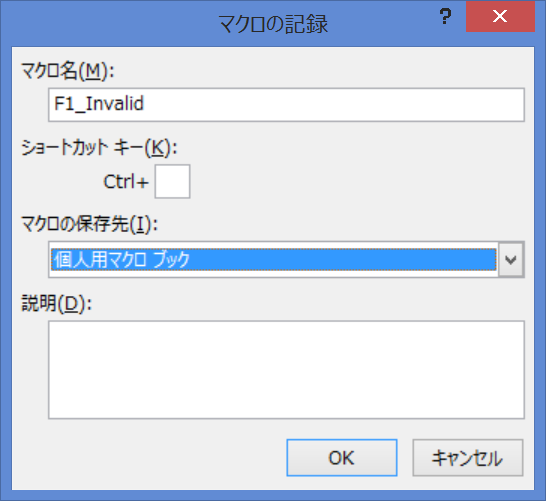
3.再びExcelを開き、「開発」-「Visual Basic」からVBEを開き、
先ほど作ったモジュール(VBAProject-標準モジュール-Module1)を開く。
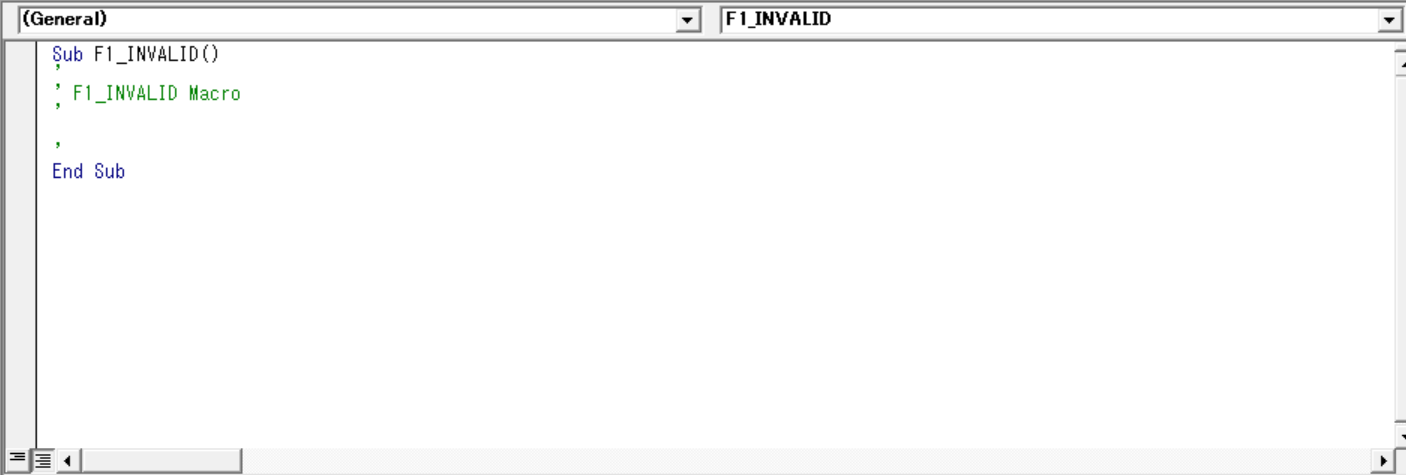
4.開いたら下記コードをコピペします。
Option Explicit
Sub Click_F2()
SendKeys “{F2}”
End Sub
Sub Auto_Open
Application.OnKey “{F1}”, “Click_F2”
End Sub

5.保存して閉じれば完了です。
最後に
これで「F1」を押しても「F2キー」扱いされるので、不意のヘルプに悩まされることが無くなりました。
同じ要領で他の不要なキーを別のキーに変えることもできますのでぜひ試してみたください。